Siga leyendo para conocer las diferentes formas de acceder a su cuenta Lumin
- Acceda a través de Google
- Acceda mediante correo electrónico y contraseña
- Acceda a través de Google Drive
Acceda a través de Google
- Visite www.luminpdf.com y haga clic en el botón Iniciar sesión en la esquina superior derecha.
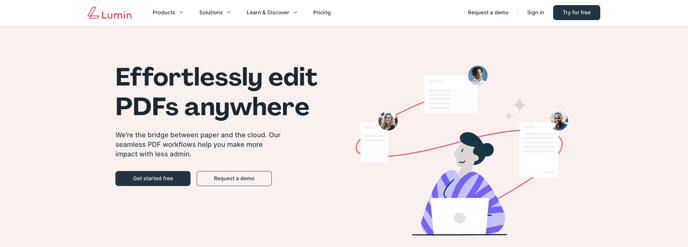
- Seleccione iniciar sesión a través de Google haciendo clic en el botón de inicio de sesión de Google.

- Si su perfil de Google ya está vinculado a su navegador, puede optar por iniciar sesión con él, o puede decidir utilizar otra cuenta.
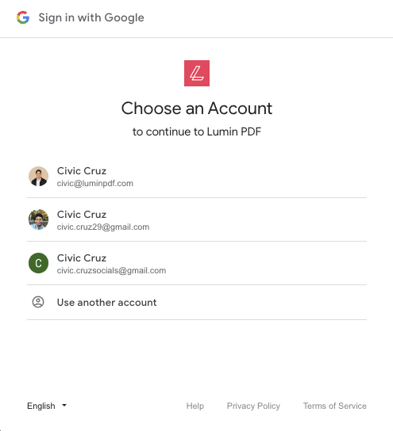
- Si opta por iniciar sesión a través de Google, pasará por un proceso en el que se le pedirá que conecte su cuenta de Google con Lumin.
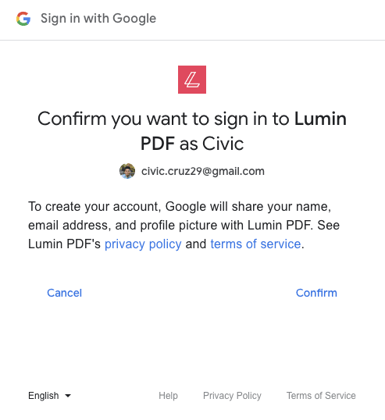
- Haga clic en Confirmar para conceder el acceso, e inicie sesión en Lumin a través de Google.
- Si opta por iniciar sesión a través de Google, pasará por un proceso en el que se le pedirá que conecte su cuenta de Google con Lumin.
- Al optar por utilizar otra cuenta, pasará por un proceso en el que se le pedirá que inicie sesión con la cuenta de Google que desee utilizar con Lumin.
- Introduzca su dirección de correo electrónico y siga las indicaciones de la pantalla.
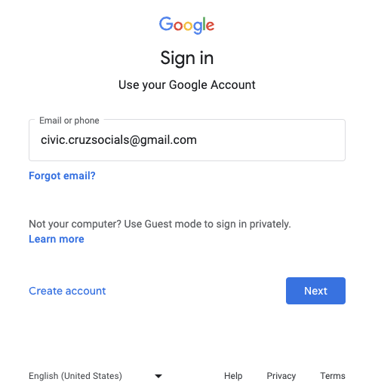
- A continuación, conceda el permiso haciendo clic en Confirmar.
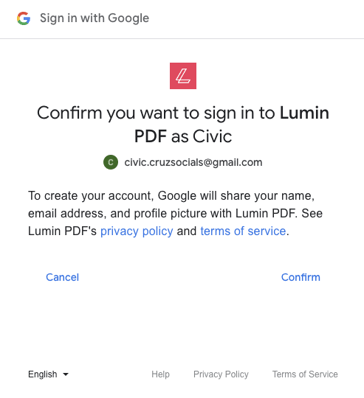
- Introduzca su dirección de correo electrónico y siga las indicaciones de la pantalla.
NOTA: Los mismos pasos también se aplican si tiene una cuenta de Dropbox en lugar de Google.
Utilizar su correo electrónico y contraseña
- Visite www.luminpdf.com y haga clic en el botón Iniciar sesión en la esquina superior derecha.
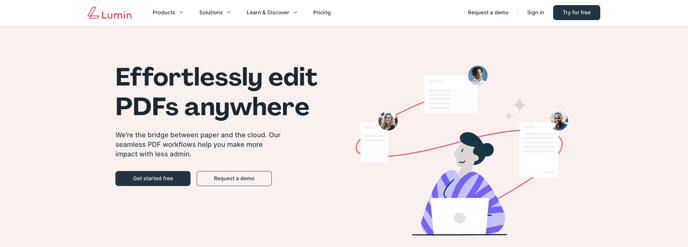
- Introduzca su dirección de correo electrónico y su contraseña, y haga clic en Iniciar sesión.
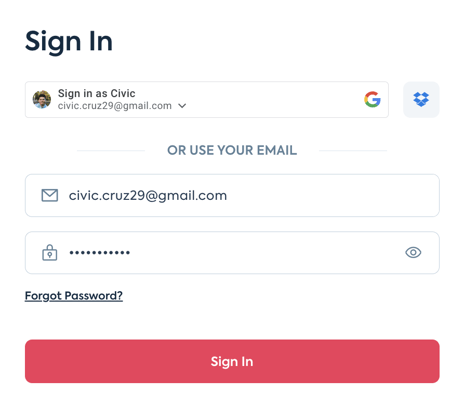
CONSEJO: ¿Sabía que también puede crear una cuenta e iniciar sesión a través de Google directamente desde Google Drive? Averigüe cómo puede hacerlo aquí.